Как выбрать ноутбук, если не знаешь, с чего начать
Выбор ноутбука — задача не простая. На рынке встречается огромное количество моделей с самыми разными названиями и маркировками, от которых просто рябит в глазах. Названия некоторых моделей состоят из 7-8 кажущихся произвольными символов. Позже понимаешь, что главное — смотреть на название линейки, но это понимание приходит лишь со временем. Не так давно мне пришлось купить ноутбук взамен редакционного, которому было уже много лет и работал он все хуже и хуже. Первым делом я решил купить Mac, но при всем моем хорошем отношении к этому компьютеру я передумал из-за того, что цены на них выросли настолько неоправданно после ухода Apple из России, что теперь эти компьютеры едва ли выдерживают конкуренцию. Пришлось выбирать среди других производителей. Я пересмотрел много моделей, в том числе от ASUS, Lenovo и Toshiba. Выбрать было сложно, но я решился. Сейчас расскажу, как это было и в чем я разочаровался после покупки.

Ноутбуков слишком много, чтобы выбор считался простым.
Для чего мне нужен ноутбук
Как обычно, при покупке любой техники сначала надо понять, для чего она вам нужна. Я много занимаюсь работой с видео, но для этого у меня есть мощный стационарный компьютер, который перекрывает все мои потребности. Переносить эту часть моей работы на ноутбук совсем не хотелось, ведь это увеличило бы цену в 2-3 раза и более. Поэтому упор был сделан на работу с текстами, которые я целыми днями пишу для нескольких сайтов, обработку фотографий без излишнего фанатизма и общее использование в бытовых целях. Проще говоря, нужен был компьютер, с которым можно поработать в дороге и взять его с собой на отдых.
Важно ли, какой процессор установлен в ноутбуке
Есть соперничество между iOS и Android. Примерно такое же можно наблюдать в мире компьютерных процессоров, в котором сталкиваются между собой AMD и Intel. Почитав обзоры, отзывы и прочие материалы, я решил остановить свой выбор на AMD. Тем более, благодаря особенностям новой архитектуры он является более безопасным, чем многие модели Intel. При этом мне не важен был производитель ноутбука, а имел значение именно процессор.
Гнаться за самым топовым чипсетом я не стал, ведь мне нужен был коммерческий ноутбук. С одной стороны, мощность лишней не бывает. С другой — как я говорил выше — мне не нужен супер производительный ноутбук. Да и высокая производительность не только требует денег, но и пагубно сказывается на автономности, а для меня важно, чтобы ноутбук работал долго и не выключился в тот момент, когда будет срываться план публикаций.
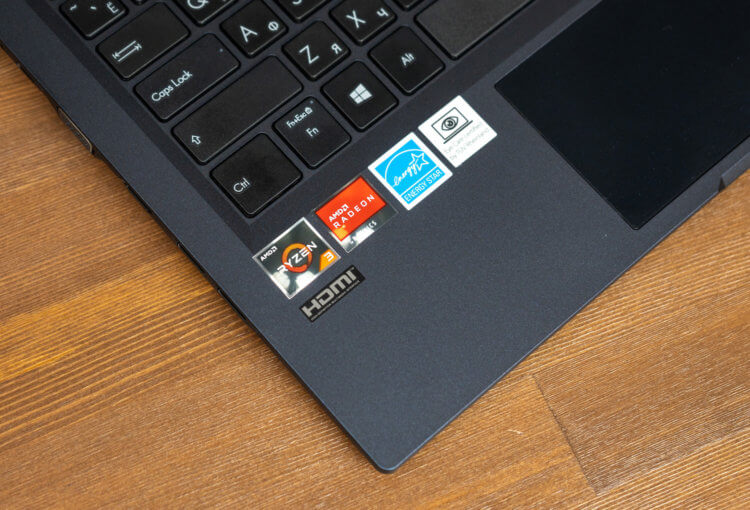
Для себя я выбрал AMD по соотношению производительности и невысокой цены, но решать вам.
Хорошая начинка для рабочего компьютера
В игры я играю редко, но и для этого у меня есть консоль, а если захочется это сделать на ноутбуке, то процессор AMD Ryzen 3 оснащен встроенной графикой, и с не самыми требовательными представителями игрового мира проблем быть не должно. При этом стоит он не очень дорого, что немаловажно при выборе ноутбука на каждый день.
Куда важнее игр для меня был большой объем памяти, чтобы можно было сохранять фотографии по работе и видео для просмотра в отпуске или командировке. Поэтому я выбрал модель с SSD на 256 ГБ, опять же не стремясь переплачивать за версию на 512 ГБ, хотя она была в наличии. Оперативки в базовом исполнении 8 ГБ, хотя, если понадобится, ее объем можно увеличить до 32 ГБ. С этим я буду разбираться лишь через несколько месяцев использования, когда пойму, хватает ли мне имеющейся памяти. Но сама возможность расширения не может не радовать.

Камеру можно закрыть механически. Если подвинуть ползунок, выезжает такая красная шторка
Какой ноутбук выбрать
С характеристиками я определился и теперь предстояло выбрать производителя. А по сути выбрать корпус, в который все это будет упаковано. Им стал ASUS. А точнее модель L1400 из линейки ExpertBook. Она не лишена недостатков, при том, на мой взгляд, довольно существенных, но у других производителей за эти же деньги я ничего лучше не нашел. Обошелся мне этот ноутбук в 51 000 рублей. У разных продавцов цена была примерно одинаковой. Я заказал на одном из известных маркетплейсов.

Ноутбуки этой серии отлично подходят для работы.
Больше всего этот ноутбук привлек меня тем, что я уже имел дело с ASUS (и больших проблем не было), а так же его качественным экраном и компактным размером. Я не люблю большие ноутбуки и 14 дюймов мне более чем достаточно. По мне, именно так и должен выглядеть коммерческий ноутбук. В этот термин я включая компьютеры, которые покупаются для работы. Так же у этой модели было много разъемов, но не оказалось слота для карты памяти. Это минус, но у меня есть удобный переходник-картридер с USB Type-С, которым я и пользуюсь. Вот все разъемы, которые есть на корпусе:
- 3,5 мм комбинированный аудиоразъем
- 3x USB Type-A
- USB Type-C (в моем случае без возможности зарядки ноутбука)
- RJ45 Gigabit Ethernet
- Кенсингтонский замок
- Разъем питания
- Порт VGA
- HDMI 1.4


Как работает ноутбук средней ценовой категории
Теперь поговорим о производительности и о том, почему я оказался доволен своим выбором конфигурации. А в конце я расскажу о недостатках ноутбука, которые заставляют меня задуматься, купил ли бы я его второй раз.
На бытовом уровне все работает отлично. Пусть AMD Ryzen 3 и является процессором начального уровня с частотой 2,6 ГГц, это не мешает ему отлично справляться с бытовыми задачами. Производительности ему более чем хватает даже для быстрого запуска не самого торопливого Word и уверенной работы с Photoshop. Конечно, я говорю о не самой сложно обработке фотографий, но это все равно тяжелые RAW-файлы, а нагрузка на систему существенно превышает то, что требуется любителям при обработке их домашних архивов.

Чтобы на крышке не было отпечатков, надо ее протирать.
Игры я так и не запускал, поскольку для меня это не является основным сценарием использования, но первое впечатление спустя неделю после покупки говорит о том, что они будут работать, пусть и не на максимальных настройках графики. Тут на помощь придет встроенный в Ryzen 3 графический чип.
Результаты тестирований ASUS L1400
Ради интереса я прогнал компьютер через тестеры. Подобные результаты можно найти в Интернете, но эти какие-то более родные и верится в них существенно больше.
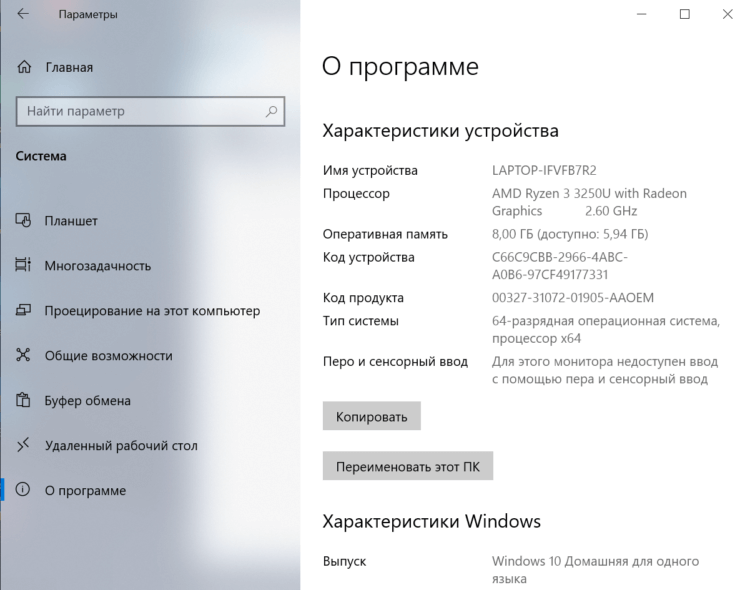
Скриншот данных о компьютере
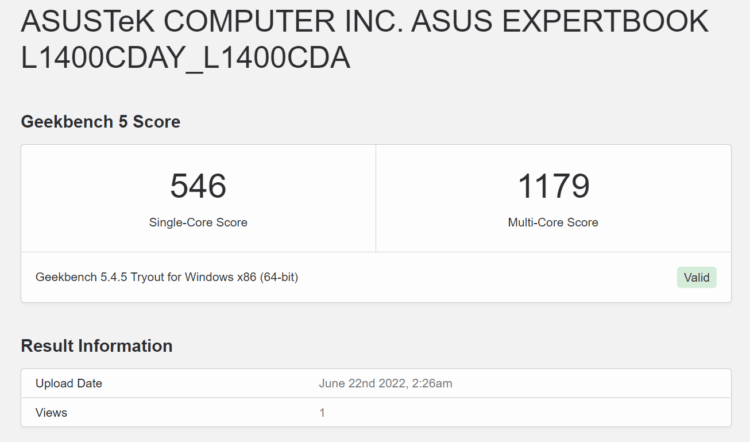
Geekbench 5 (тест CPU)
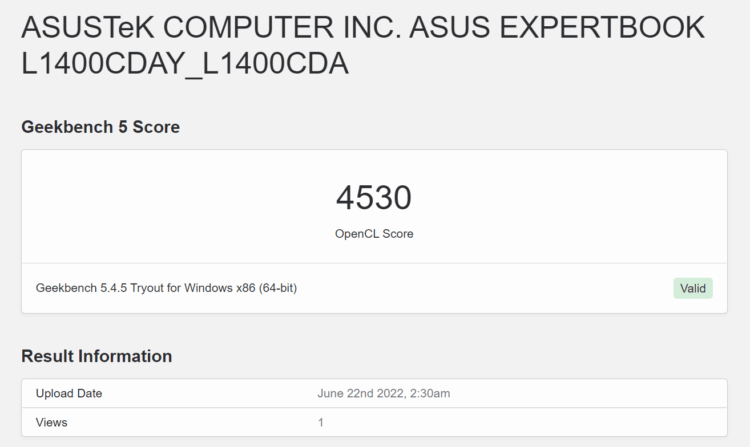
Geekbench 5 (общий тест)
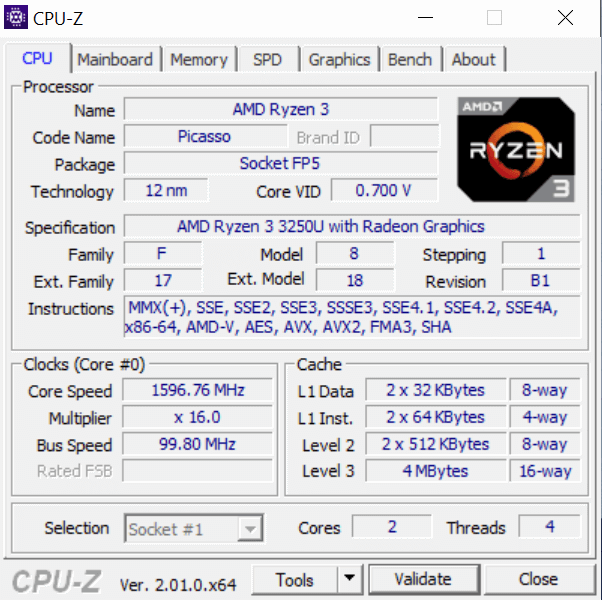
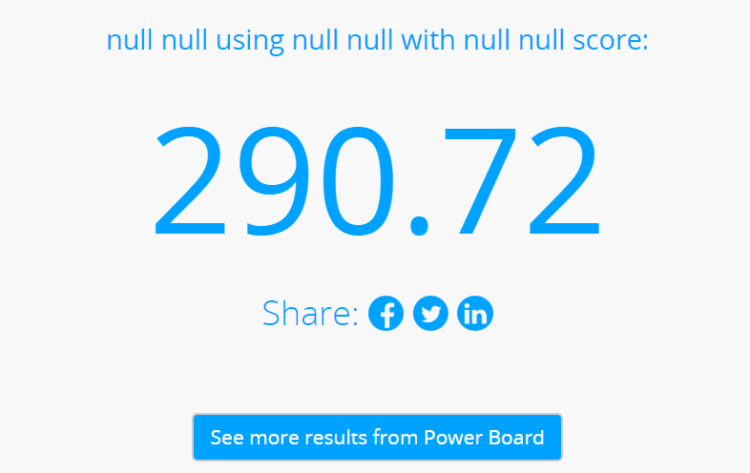
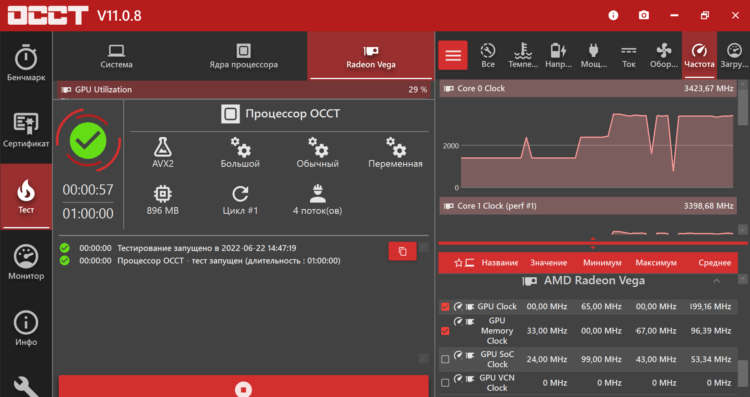
Остался ли я доволен покупкой
Подводя итог, я могу сказать, что мне достался в целом неплохой коммерческий компьютер. Самое главное, что не приходится испытывать дискомфорта от недостаточной производительности. За это в первую очередь стоит благодарить процессор AMD Ryzen 3. У меня были опасения, что я куплю версию, производительности которой мне не хватит, но, к счастью, все оказалось даже лучше, чем я думал.
В течение недели я успел попробовать все, где требуется работа процессора и интегрированной графики. Я работал с фотографиями, смотрел фильмы в 4K на телевизоре через встроенный HDMI и работал с текстами.
То есть к производительности претензий нет никаких, а к самому ноутбуку некоторые вопросы все же остались. Например, верхняя поверхность выглядит хорошо, но на ней накапливаются отпечатки пальцев. Трекпад хотелось бы чуть побольше (я к такому привык). А еще мне не нравится, когда ноутбук открывается так, что встает на свою же крышку. Это хорошо для охлаждения, так как приподнимает компьютер но при закрытии вы не просто опускаете крышку, а проскальзываете резиновыми ножками по столу.

Вот так ноутбук стоит на столе с открытой крышкой.

А так выглядят ножки, на которые опирается корпус.
По итогам недели работы я понял, что в следующий раз я подумаю, покупать ли именно ASUS. Надо привыкнуть к такому типу крышки. Так же я понял, что 512 ГБ точно не будут лишними, но если я и пользуюсь большими файлами, то беру с собой внешний SSD. Зато к процессору у меня нет никаких претензий, и я готов снова купить компьютер на AMD. В моем случае, для работы он оказался идеальным вариантом.
А какие компьютеры выбираете вы? Есть ли у вас предпочтения по брендам? Расскажите об этом в комментариях или в нашем Telegram-чате. А если вас заинтересовал ноутбук, который я купил себе, вот ссылка не него.
Как выбрать ноутбук
Покупая ноутбук, ориентируйтесь на ваши задачи: офисные приложения для работы с документами, графические редакторы или видеоигры требуют разных ресурсов и параметров «железа».
Подобрать что-то универсальное не так просто. В данном материале мы поможем определить ключевые аспекты, которые необходимо учитывать при выборе модели.
Покупая ноутбук, ориентируйтесь на ваши задачи: офисные приложения для работы с документами, графические редакторы или видеоигры требуют разных ресурсов и параметров «железа».
Подобрать что-то универсальное не так просто. В данном материале мы поможем определить ключевые аспекты, которые необходимо учитывать при выборе модели.
Общие характеристики
Классика
Данные ноутбуки выпускаются в типовом дизайне, оснащаются обычным или сенсорным экраном, тачпадом и клавиатурой. В таком корпусе может быть очень мощная «начинка».
Ультрабуки
Устройства, сочетающие в себе качества классического ноутбука и планшета. Обладают меньшим весом и способны принимать форму раскрытой книги.
Трансформер
Ноутбуки, способные менять свою геометрию и принимать форму развернутой книги или планшета. Оснащаются сенсорным экраном с механизмом, позволяющим повернуть дисплей под нужным углом.
Выбираем ноутбук по размеру
Размер экрана важен в той же степени, как и «начинка железа». Если человек в течение рабочего дня использует несколько программ, работает с текстом, цифрами, фотографиями, то следует ориентироваться на устройства с диагональю экрана от 14.1. Оптимальный вариант – 15″ или 17.3″.
Ноутбуки c диагональю от 10.1″ до 14.1″ относятся к категории дорожных устройств. Компактные размеры позволяют взять их с собой даже в самолет или поместить в малогабаритную сумку, если предстоит дальняя поездка. У таких устройств, как правило, чуть меньше вес.
Выбираем ноутбук по весу
Не стоит рассчитывать на легкий вес ноутбука, если вы выбираете устройство для игр, работы с фото- или видеоредакторами. Чем лучше техническая «начинка», тем больше вес. Он может достигать 4 кг и более, если установлены два жестких диска, мощная видеокарта, вместительная оперативная память, большая диагональ экрана.
В этой категории представлены профессиональные устройства с наилучшими техническими характеристиками. Правда, их цена значительно выше ввиду совершенства моделей. Такие ноутбуки подходят для геймеров и могут заменить собой стационарный ПК.
Определяемся с количеством ядер
Количество ядер влияет на производительность ноутбука. Чем их больше, тем физически сложнее архитектура «начинки» и больше разбивки по задачам. Производительность и скорость отклика увеличиваются за счет того, что система делит все запросы на несколько потоков, и это позволяет работать в условиях мультизадачности. Даже если пользователь просто слушает музыку или набирает текст, ноутбук выполняет сразу несколько задач: к примеру, запускаются антивирусы, архиваторы, кодировщики, дефрагментаторы.
2 ядра
Такие ноутбуки вполне подходят для бытового использования. У устройства хватит сил и возможностей, чтобы обеспечить прослушивание музыки, воспроизведение видео, запуск скайпа, бесцельные «прогулки» по интернет-пространству.
4, 6 или 8 ядер
Такие ноутбуки не просто способны разделять задачи – они обеспечивают и поддерживают многопоточность системы. Никаких проблем с запуском видеоредакторов, игр, мощных приложений точно не будет. Остаётся позаботиться о том, чтобы хватило оперативной памяти и ресурса жесткого диска.
А как насчет жесткого диска?
Если говорить о накопителях, то безусловными преимуществами обладают SSD диски. Иногда ввиду финансовых ограничений покупатели отдают предпочтение HDD, и это правильно. Но до тех пор, пока не возникают более завышенные ожидания относительно скорости работы и быстродействия ноутбука. Накопители HDD вполне справляются с типовыми задачами, поэтому решаются на апгрейд устройства только те, кто работает с максимальным потреблением памяти.

Ёмкость батареи
Если ноутбук используется исключительно в домашних или офисных условиях, возле стола обеспечен прямой доступ к розетке, в этом случае емкость батареи не важна. Можно сэкономить, выбрав модель с емкостью до 60 Вт/ч.
Если же пользователь часто работает удаленно в условиях открытого пространства, в автомобиле, на выездных мероприятиях, если необходимо брать ноутбук в командировку или на встречу с клиентом, в этом случае следует уделить особое внимание возможностям батареи. Экономия в данном случае не должна ставиться в приоритет.
до 60 Вт/ч
Емкость батареи до 60 Вт/ч – не сильно влияет на весовые параметры ноутбука и позволяет вести работу без подключения к электросети на протяжении 1-2 часов.

до 80 Вт/ч
Емкость батареи от 60 Вт/ч до 80 Вт/ч позволяет выполнять больше задач в условиях, когда нет доступа к сети. Оптимальный вариант, если нужно поработать в самолете, автомобиле, необходимо представить презентацию компании на выезде.

от 100 Вт/ч
Емкость батареи от 100 Вт/ч. Такие ноутбуки, как правило, весят более 2 кг и ориентированы в большей степени на эксплуатацию в стационарных условиях. Они способны проработать более 2 часов без подзарядки.

Дополнительные опции
Выше мы рассмотрели ключевые параметры, на которые следует обращать внимание при покупке ноутбука. Но это еще не все. Есть мелочи, которые значительно упрощают работу с ноутбуком, делают ее более приятной и удобной.
Подсветка клавиш ноутбука
Старые модели редко оснащались этой опцией, а вот современные устройства с поворотным экраном и сенсорным дисплеем в большинстве случаев имеют подсветку клавиш. Функция значительно упрощает использование ноутбука, и в этом можно убедиться в условиях плохой освещенности, при просмотре видео в темной комнате, при набирании текста в дорожных условиях.
Сканер отпечатка пальцев
Функция, позволяющая идентифицировать пользователя и обеспечить доступ к программному обеспечению по отсканированному отпечатку пальца. Для входа нет необходимости вводить пароль и указывать имя пользователя – система сама определит его и сразу запустит «рабочий стол».
IPS матрица
Позволяет получить идеальный белый цвет и обеспечивает защиту зрения. Нет мерцания, а это значит, что можно забыть об утомлении глаз и ослаблении зрительных функций.
Разъемы
В последних моделях ноутбуков устанавливаются высокоскоростные порты USB версии 3.0. Но многие производители пошли дальше, и сегодня уже можно найти устройства с разъемами версии 3.1 Type-C. На этот параметр стоит обратить внимание, если пользователь часто использует выносные хранилища, работает с флешками, вспомогательными жесткими дисками, периферийными устройствами.

Для удобства выбора моделей ноутбуков на сайте СИТИЛИНК предусмотрен расширенный фильтр.
Можно подобрать устройство по любому параметру, по опциям и техническим характеристикам, а также по цене. По каждой модели представлены подробная информация и фото-карусель. Поиск и подбор ноутбука еще никогда не были такими простыми и быстрыми!
Как правильно выбрать ноутбук и остаться довольным?
В этой статье поговорим о том, что нужно учесть в первую очередь при покупке нового ноутбука и после чего, как минимум остаться довольным. И да, дорогой — это далеко не значит лучший. Стереотип «высокая цена = высокое качество» вбивался в наши головы годами. В общем, давайте обо всём по порядку.
Содержание
Классификация по размерам
Ноутбуки отличаются не только по цвету, стоимости и фирме. Смотреть нужно более глобально: на его характеристики, ширину монитора, оперативную память и другое. При выборе гаджета нужно в первую очередь понять, для какой цели вы его покупаете. Для работы над документами, для просмотра фильмов и зависания в социальных сетях, либо вы хотите приобрести игровой ноутбук.

Нетбуки с диагональю экрана до 11 дюймов считаются малобюджетным вариантом и как правило имеют слабые комплектующие. Уже начиная с 14 дюймов, можно подобрать себе хороший ноутбук.
Больше всего у покупателей пользуются популярностью модели с диагональю 15,6 дюймов. Такие ноутбуки отлично подойдут для работы удаленно дома, для просмотра видеороликов, и станут хорошей альтернативой обычным стационарным компьютерам.

Большие лэптопы с диагональю более 17 дюймов идеально подойдут как для работы, так и для игр. Обладают мощными комплектующими, хорошими характеристиками, но и стоят такие модели дороже всего.
Имеет большое значение разрешение экрана
Чем больше пикселей имеет изображение, тем оно будет четче, ярче и более детально передавать картинку. Также большое значение имеет зернистость экрана, потому что чем она ниже, тем лучше. Как же выбрать правильное разрешение экрана и не переплатить по стоимости?
Если покупать ноутбук с популярной диагональю в 15.6 дюймов, то для него хорошо пойдет разрешение (1366 x 768). Зернистость будет отсутствовать в то время, как изображение на дисплее будет достаточно большим. Данное разрешение сопоставимо с привычным многим пользователям разрешению (1920 х 1080).
Если вы предпочитаете пользоваться гаджетами с большими мониторами, то стоит запомнить одну важную деталь: высокое разрешение и маленькая диагональ экрана даст вам маленькое изображение с мелким шрифтом, который в итоге придется масштабировать. Что в итоге может привести к сбоям в приложениях и программах на устройстве, которые могут быть плохо оптимизированными, либо устаревшими. Исключением выступают ноутбуки Mac-OS с разрешением от (2304 x 1440), которые адаптируются к любым приложениям.
Какие виды матрицы бывают
Матрица ноутбука это жидкокристаллический дисплей с ламповой или светодиодной подсветкой. Иными словами это его монитор. Существуют несколько видов матриц:
- TN+Film матрица — самый бюджетный вариант. Углы обзора значительно хуже, чем у остальных типов, что сильно ломает и искажает цветопередачу.
- IPS матрица — уже имеет хороший угол обзора и контрастность. Минус такой матрицы в создании глоу-эффекта — темных оттенков при взгляде под разным углом.
- SVA матрица — имеет увеличенный угол обзора, хорошую контрастность и уже в разы дороже остальных предыдущих видов.
- Последний вид матрицы — IGZO — еще не так популярен у покупателей, но выигрывает по всем показателям у предыдущих видов матриц. Обладает большим углом обзора, высокой контрастностью и яркостью монитора. Но по стоимости это самый дорогой вид матрицы.
Покрытие экрана
Существует два вида покрытия экрана — матовое и глянцевое. Матовое покрытие не создает блики, а глаза при работе за таким монитором не получают большую нагрузку. Глянцевое же покрытие имеет высокую контрастность, более насыщенные цвета монитора. Но визуально почувствовать разницу и отличить эти два покрытия друг от друга бывает очень сложно.

Ноутбуки, имеющие глянцевый экран по стоимости дешевле матовых, так как у последних довольно сложное производство. Но на мониторах желательно не экономить и покупать их с матовым покрытием, чтобы обезопасить свое зрение при длительной работе за ноутбуком.
Процессор
Если вы покупаете ноутбук только для работы с документами, либо для просмотра фильмов и видеороликов, то на выборе процессора можете не заострять особое внимание. Это нужно делать в первую очередь тем, кто покупает ноутбук для игр.

Следует брать четырехъядерный процессор класса AMD Ryzen 5/7 или Intel Core i5/i7. Если купить менее мощный процессор, то многие игры на нем просто не будут соответствовать системным требованиям.
Оперативная память
Объем оперативной памяти очень важен даже если вы просто планируете смотреть фильмы и проводить время в социальных сетях. При большом количестве открытых вкладок браузера будет плохо работать ноутбук — это произойдет от нехватки оперативной памяти.

Если вы геймер и вам понравилась модель с небольшим размером памяти, либо желаемая модель бьет ценой по карману, то можно пойти по другому пути. Нужно убедиться, что данный ноутбук имеет поддержку расширения оперативной памяти. При заполнении основной памяти, в любой момент можно будет подключить дополнительную оперативную и продолжить загружать, либо скачивать игры и иные приложения.
Накопитель
Есть два вида накопителей: HDD (магнитные диски) и SSD (твердотельные).
- SSD накопители дороже обычных магнитных, но они обладают значительно меньшим потреблением. У них быстрее происходит скорость запуска приложений и выхода устройства из спящего режима.
- HDD накопители имеют большую емкость при меньшей цене.
Не удивительно, что чаще всего выбирают ноутбуки с SSD накопителем.
Видеокарта
Видеокарты бывают интегрированными (встроенными) в процессорное ядро и высокопроизводительными дискретными, имеющими отдельный чип и видеопамять.

Геймеры выбирают дискретные видеоадаптеры, которые значительно дороже по стоимости. Интегрированные видеоядра выбирают для работы и просмотра фильмов. Но среди них бывают неплохие варианты, такие как платформа AMD с Ryzen процессором, где есть достаточно производительное и мощное видеоядро.
Время автономной работы
Это время зависит от используемых приложений, емкости аккумулятора, настроек яркости монитора и прочего. Огромное значение влияет и продолжительность работы без подзарядки ноутбука. На работу с текстовыми документами уходит один уровень потребления, на игры — уже совсем другое. Поэтому заявленное производителем время работы устройства — это приблизительная величина.
Основные интерфейсы
- USB-интерфейс есть в любом, даже самом бюджетном ноутбуке.
- HDMI/DP — видеоинтерфейсы, которые необходимы для вывода изображения на экран телевизора или другой монитор.
Если вам необходим дополнительный видеовыход, то заранее проверяйте наличие USB переходников и аксессуаров в комплекте.
Об авторе
Подписывайтесь на мой новый YouTube канал, где публикуются обзоры в формате видео.
✅Cooperation for product reviews:
— nknikl2000@gmail.com
— Telegram: @nknikl
Если у Вас есть какие-то предложения, то пишите на почту или в Telegram.
Источник https://hi-news.ru/computers/kak-vybrat-noutbuk-esli-ne-znaesh-s-chego-nachat.html
Источник https://www.citilink.ru/promo/laptops/
Источник https://www.ixbt.com/live/mobilepc/kak-pravilno-vybrat-noutbuk-i-ostatsya-dovolnym.html